分享電腦win8升級到win10系統(tǒng)的圖文步驟
 2019/03/11
2019/03/11
 1006
1006
Win10系統(tǒng)已經被越來越多的用戶接受并使用,不過也有部分在使用win7、win8的用戶。而有些用戶想要使用最新的win10系統(tǒng),卻不知道該如何進行安裝升級。其實win8系統(tǒng)可以直接在系統(tǒng)內升級到win10,非常方便,無需進行麻煩的系統(tǒng)重裝。那么此文黑鯊小編就為大家?guī)黼娔Xwin8升級到win10系統(tǒng)的圖文步驟,快來學習一下吧!

Win8升級Win10的具體步驟:
1.下載Win10預覽版鏡像,需要注意的是,簡體中文Win10預覽版分為32位和64位系統(tǒng),兩種版本,如果電腦內存大于4GB,請下載64位版,如果內存不足4GB,選擇32位版即可。
2.下載鏡像后,Win8/8.1用戶可以直接雙擊即可打開ISO鏡像文件(Win7用戶需要借助虛擬光驅),運行,之后就可以看到如下Win10安裝界面,首先是勾選上“同意協(xié)議”然后點擊下一步,如下圖所示。
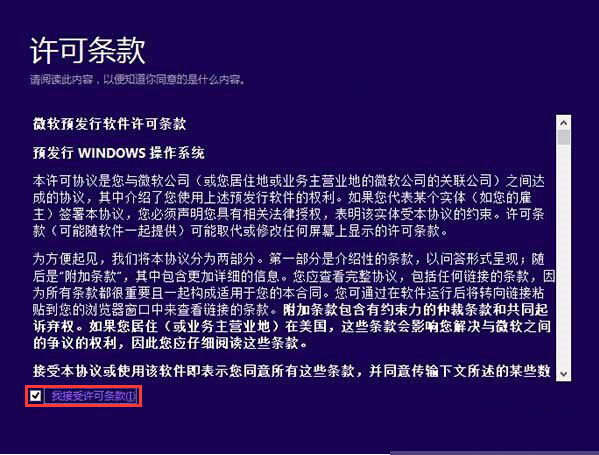
3.接下來會看到“正在確保你已準備好進行安裝”的提示,這里主要是在進行環(huán)境監(jiān)測,這里需要等待一會,直到底部的“下一步”可以點擊為止,如下圖所示。
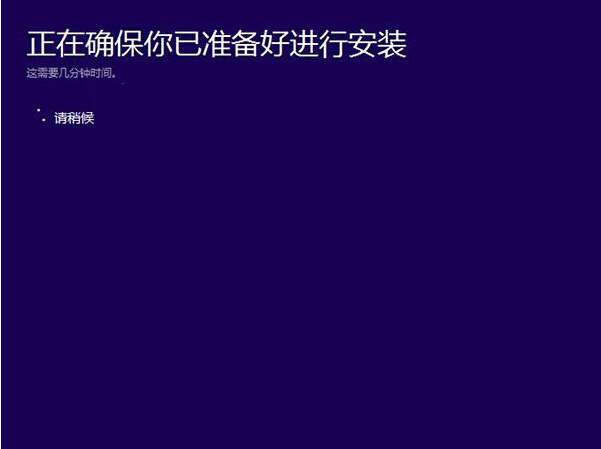
4.檢查完成后,安裝程序會列出你需要注意的事項,比如系統(tǒng)功能的缺失或現有軟件的兼容性等,我們一般點擊確定即可。如果檢查后,沒有出現需要注意的事項則會出現下圖所示界面。
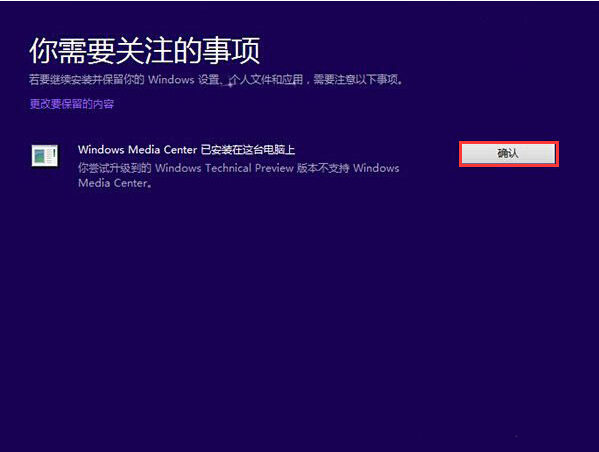
5.接下來會見到如下“準備就緒,可以安裝”的提示,由于我們這里是Win8或者win8.1覆蓋升級Win10,因此可以勾選上保留此前已經安裝的軟件和應用等,之后直接點擊底部的“安裝”,如下圖所示。
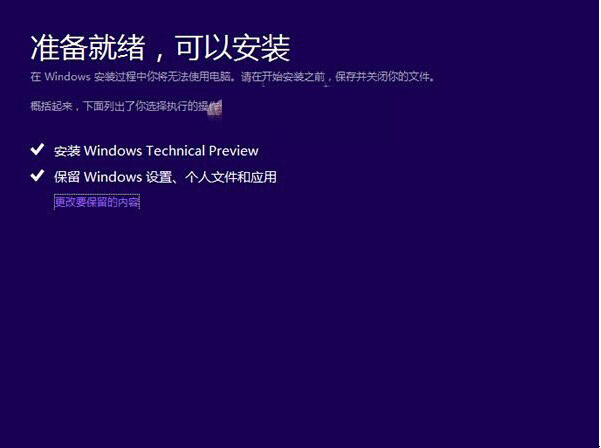
6.再下來這里還會具體的提示您,這里我們選擇”保留Windows設置、個人文件和應用選項“,之后點擊底部的“下一步”即可,如下圖所示。
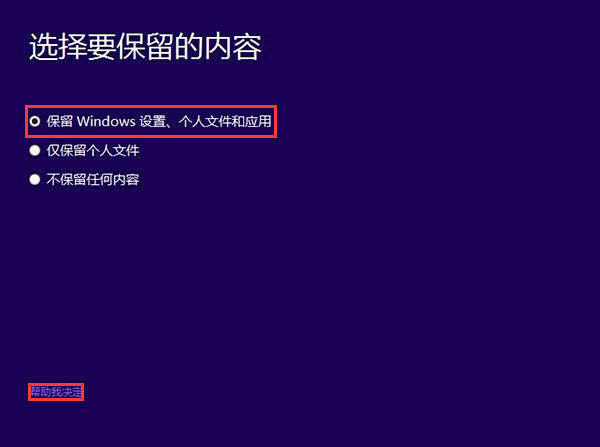
最后,就會進入Win8升級Win10的安裝過程,我們可以看到升級進度,升級期間,請勿操作電腦,升級過程中,會自動完成幾次重啟,最后就可以成功將Win8升級到Win10系統(tǒng)了。
以上就是小編為大家?guī)淼碾娔Xwin8升級到win10系統(tǒng)的圖文步驟了。大家看完之后都學會了嗎?是不是特別簡單方便呢,避免了重裝系統(tǒng)的麻煩,還能在不動任何原有設置與軟件的情況下,升級使用最新的win10系統(tǒng)。
